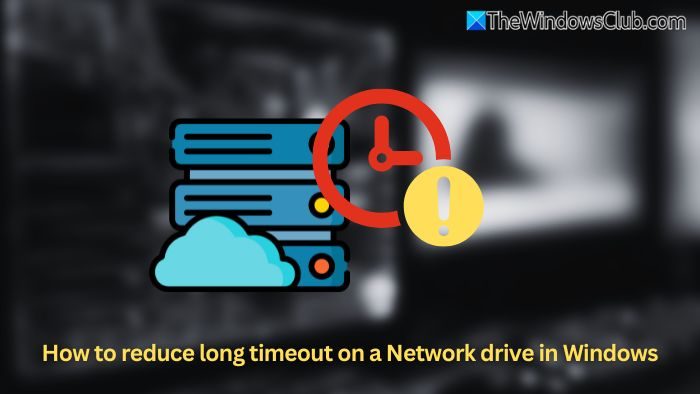I dette innlegget vil vi vise deg hvordanaktiver USB-C-lading på en bærbar datamaskin i Windows 11.har revolusjonert hvordan moderne bærbare datamaskiner lader batteriene og kobler til eksterne enheter. Denne allsidige tilkoblingstypen lar bærbare datamaskiner lades direkte gjennom en USB-C-port, slik at brukere kan nyte en strømlinjeformet opplevelse der en enkelt kabel kan håndtere strømforsyning, dataoverføring for tilkoblet periferiutstyr og høyoppløselig videoutgang til eksterne skjermer.

USB-C-lading er vanligvis aktivert som standardi bærbare datamaskiner medUSB-strømforsyning (USB-PD)støtte. Denne protokollen gir mulighet for høyere strømnivåer (nødvendig for lading av større enheter, for eksempel bærbare datamaskiner) og raskere lading gjennom USB-C-tilkoblinger. Det er imidlertid visse scenarier hvor spesifikkeBIOS-innstillingermå kanskje justeres for å sikre at USB-C-porten er satt til å motta strøm, selv når den bærbare datamaskinen er i dvale eller er av.
Tilaktiver USB-C-lading på den bærbare datamaskinen mens den er av eller i lavstrømstilstand, må du endre USB-strømtilstanden fra BIOS-innstillingene.
PressenVinn + Iå åpneInnstillingervindu og gå tilSystem > Gjenoppretting. KlikkStart på nytt nåved siden avAvansert oppstartalternativ. Start PC-en på nytt, og den tar deg til skjermbildet Avansert oppstart.
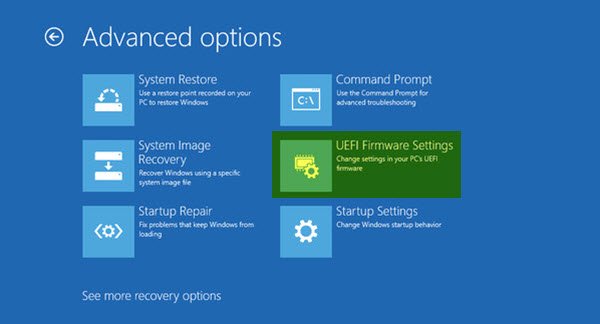
Klikk deretterFeilsøking > Avanserte alternativer > UEFI-fastvareinnstillinger. Klikk påStart på nyttknappen på neste skjermbilde for å starte PC-en i UEFI BIOS.
I BIOS kan strømalternativene for å aktivere USB-C-lading variere avhengig av merkevaren til den bærbare datamaskinens hovedkort. Se produsentens dokumentasjon eller BIOS-veiledning for å finne de relevante innstillingene og sikre at USB-C-strømforsyningen er riktig konfigurert på din Windows 11/10-PC.
Etter å ha gjort endringer, trykkF10for å lagre og avslutte BIOS. Bekreft forespørselen om å lagre og start den bærbare datamaskinen på nytt. Når den bærbare datamaskinen starter på nytt, prøv å koble til USB-C-laderen og se om den fungerer.
Her er trinnene du må følge for noen få populære hovedkortmerker:
1] MSI hovedkort
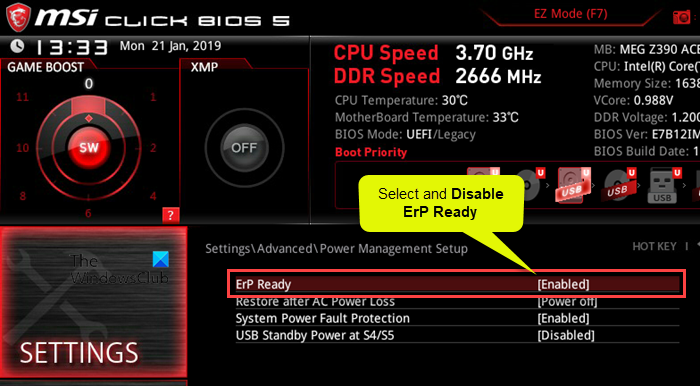
- Gå tilAvansert Modusi BIOS.
- VelgeInnstillinger > Avansert.
- UnderStrømstyringsoppsett, deaktiverErP Klar.
- UnderOppsett av Wake Up Event, aktivereFortsett med USB-enhet.
- Lagre og avslutt BIOS.
Note:
- ErP klar:Deaktivering av denne innstillingen lar USB-portene forbli strømførende selv når systemet er av eller i hvilemodus. Aktivering kan begrense strøm til USB-porter i lavstrømtilstander for å møte energisparestandarder.
- Fortsett med USB-enhet:Dette alternativet lar systemet vekkes av en USB-enhet (som en mus eller et tastatur). Det sikrer at USB-portene har nok strøm til å oppdage aktivitet og vekke systemet fra hvilemodus eller lavstrømsmodus.
2] Gigabyte hovedkort
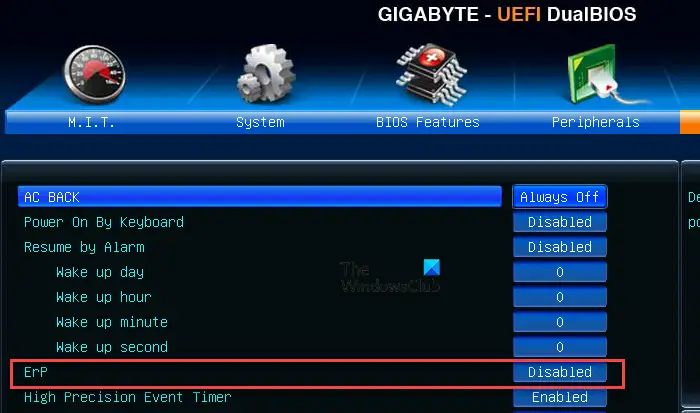
- ÅpneAvansert modusi BIOS.
- UnderStrømstyring,deaktiverdeErPinnstilling.
- Lagre endringer og gå ut av BIOS.
3] Asus hovedkort
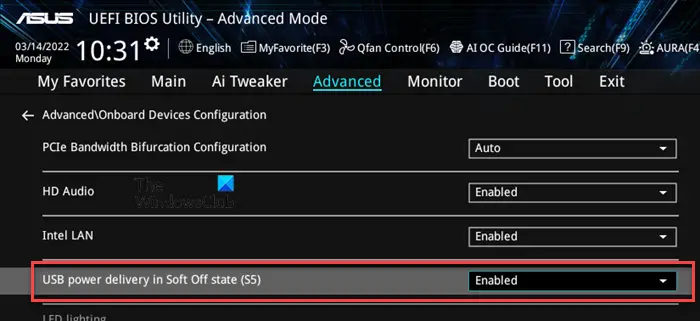
- Gå tilAvansert modusi BIOS.
- VelgAvansertalternativ.
- Klikk og utvidAPM-konfigurasjonog deaktiverErP Klar.
- Gå tilbake til Avansert-delen og klikkInnebygd enhetskonfigurasjon.
- Aktiver Asmedia USB 3.1-støtte for batteriladingellerUSB-strømforsyning i myk av-tilstand (S5), avhengig av hovedkortet.
- Lagre endringer og avslutt.
Note:AktivererAsmedia USB 3.1 Batteriladingsstøtte/USB-strømforsyning i S5sørger for at USB-C- eller USB 3.1-porter forblir aktive selv i strømtilstanden S5 (avslåing), slik at tilkoblede enheter kan lades mens datamaskinen er av.
4] AsRock hovedkort
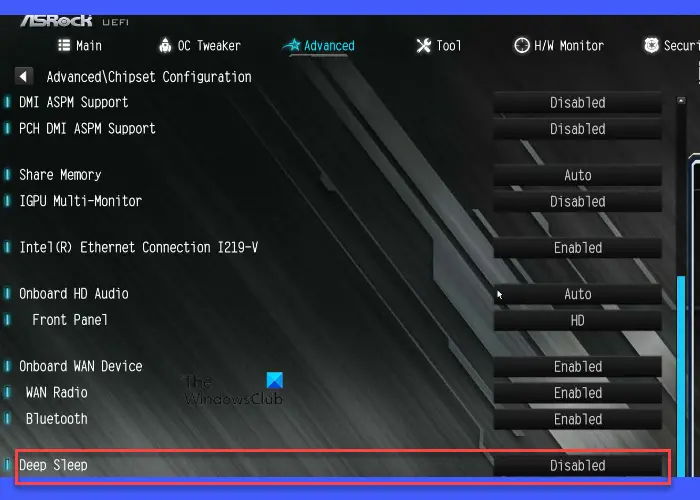
- ÅpneAvansert modusi BIOS.
- VelgAvansertalternativ.
- UnderKonfigurasjon av brikkesett,deaktiverdeDyp søvnalternativ.
- Lagre og avslutt BIOS.
Dyp søvnrefererer til en lavstrømstilstand, vanligvis assosiert med S4 (dvalemodus) eller S5 (avslutning) tilstandene til systemet. DeaktiveringDyp søvnla visse komponenter, inkludert USB-porter, forbli strømførende selv når systemet er av, noe som muliggjør funksjoner som USB-lading for tilkoblede enheter.
På samme måte kan du sjekke de relevante innstillingene som er spesifikke for hovedkortet ditt og gjøre endringer deretter.
Bærbar datamaskin lader ikke batteri via USB-C
I de fleste tilfeller fungerer USB-C-lading sømløst på støttede bærbare datamaskiner uten behov for manuell konfigurasjon. Men hvis den bærbare datamaskinens batteri ikke lades via USB-C, sørg for at du bruker en kompatibel lader (bærbare datamaskiner krever ofte ladere som kan gi høyere wattstyrke, vanligvis 45W, 65W eller mer). Den er koblet til riktig port (en som støtter lading). Sørg også for at USB-C-kabelen du bruker er laget for strømforsyning, ikke er skadet, og at porten ikke er skadet eller blokkert av rusk.
Konfigurer passende strøminnstillinger i BIOS hvis den bærbare datamaskinen er slått av, som forklart i dette innlegget.
Hvis den bærbare datamaskinen fortsatt ikke lader,deaktiver Power Management-innstillingen for USB Root Hub. Denne innstillingen lar Windows slå av USB-porter (inkludert USB-C) når de er inaktive eller ikke er i bruk for å spare strøm. Hvis den er aktivert, kan den forstyrre USB-C-portens evne til å forbli strømførende, spesielt når den bærbare datamaskinen er i hvilemodus eller lavstrømstilstander.
Deaktiver strømstyringsinnstillingen for USB Root Hub
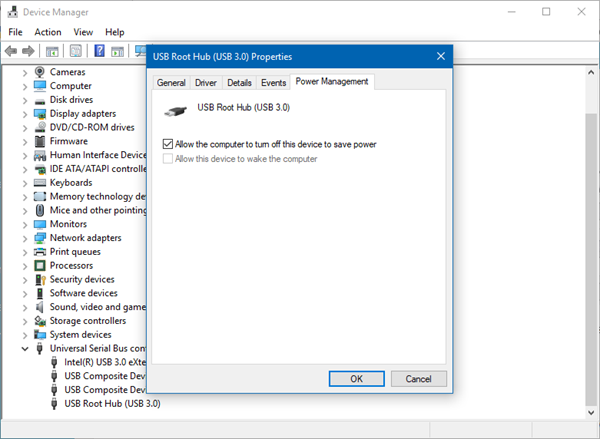
- ÅpneEnhetsbehandling.
- Rull ned og utvidUniversal Serial Bus-kontrollere.
- Høyreklikk påUSB Root Hub(du kan ha mer enn én) og velgEgenskaper.
- Gå tilStrømstyringfanen.
- Fjern merketboksen forLa datamaskinen slå av denne enheten for å spare strøm.
- KlikkOKog gjenta trinnene for andre USB Root Huber også.
Også,deaktiver. Denne innstillingen kontrollerer om Windows kan suspendere individuelle USB-porter for å spare strøm når enheter koblet til dem ikke er i bruk. Det er en del av systemets strømstyring og kan påvirke alle USB-porter, inkludert USB-C.
Deaktiver USB Selective Suspend
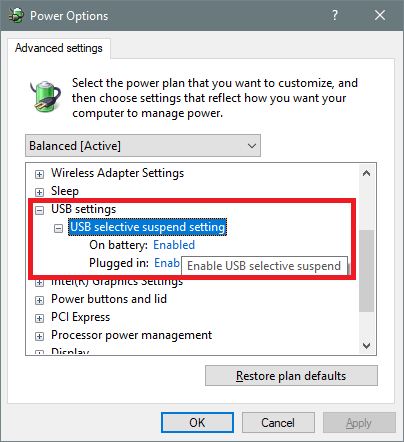
- PressenWin + Sog skriv 'makt', velg deretterRediger strømplan.
- I vinduet Rediger planinnstillinger klikker du påEndre avanserte strøminnstillinger.
- IStrømalternativerdialog, rull ned og utvidUSB-innstillinger.
- UtvideUSB-selektiv suspenderingsinnstilling. Du vil se to alternativer:På batteriogPlugget inn.
- Sett begge alternativene tilFunksjonshemmet. KlikkSøkeog deretterOK.
Deaktivering av Selective Suspend sikrer at innstillingen ikke kan forstyrre USB-C-lading, spesielt når den bærbare datamaskinen er inaktiv eller i hvilemodus.
Lese: .
Hvordan vet jeg om den bærbare datamaskinen min støtter type C-lading?
Hvis den bærbare datamaskinen din har en USB-C-strømadapter, støtter den sannsynligvis USB-C-lading. Se i brukerhåndboken til den bærbare datamaskinen eller besøk produsentens nettsted for å finne modellens spesifikasjoner. Den skal spesifisere om USB-C støtter strømforsyning (PD) eller lading. Undersøk også USB-C-porten på den bærbare datamaskinen. Den kan ha et lite strømikon eller et batterisymbol ved siden av porten hvis den støtter lading.
Kan en bærbar PC fra Dell lades med USB-C?
De fleste moderne bærbare Dell-maskiner, spesielt de i XPS-, Inspiron-, Latitude- og Vostro-serien, har USB-C-porter som støtter strømforsyning, noe som betyr at de kan lades gjennom USB-C-porten. Imidlertid støtter ikke alle USB-C-porter lading. Se enhetens dokumentasjon for å lære mer om spesifikke funksjoner som støttes over USB Type-C på enheten.
Les neste: .




![Indeksering kjører ikke i Windows 11 [Fix]](https://elsefix.com/tech/tejana/wp-content/uploads/2025/03/Indexing-is-not-running-in-Windows-11.jpg)